CAD打印图纸怎么1:1输出?
溜溜自学 室内设计 2022-08-15 浏览:778
大家好,我是小溜,CAD是目前一款比较热门的图形绘制软件,软件的功能强大,通过使用CAD可以帮助我们绘制各种各样的图形。完成好图纸的设计时,我们还需要打印出来使用,可是CAD打印图纸怎么1:1输出?这是打印的小技巧,小溜这就分享给大家。
如果您是第一次学习“CAD”那么可以点击这里,免费观看CAD最新课程>>
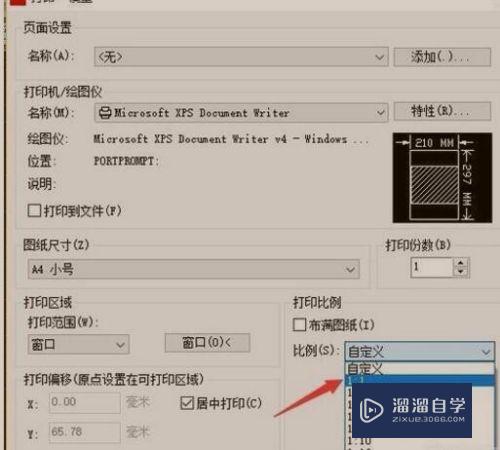
工具/软件
硬件型号:联想ThinkPad P14s
系统版本:Windows7
所需软件:CAD2014
方法/步骤
第1步
打开要打印的CAD文档,左键单击面板左上角“文件(F)”。
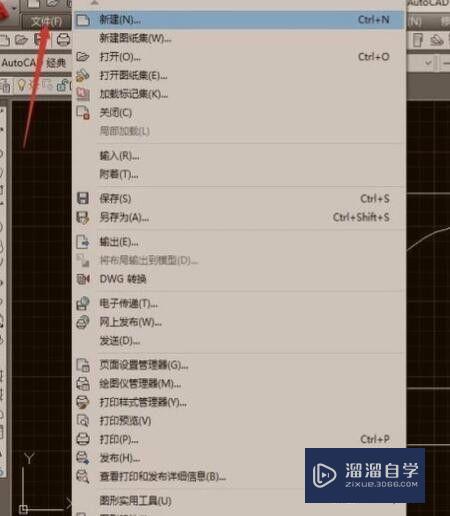
第2步
点击下方的“打印(p)...”。
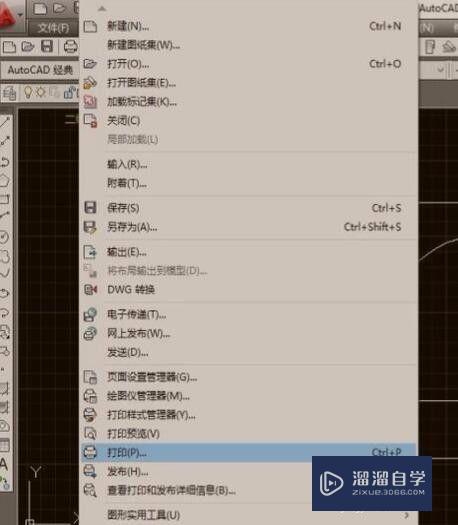
第3步
接着对出现的“打印-模型”界面中打印机/绘图仪的名称进行选择(即勾选可用的打印设备)。

第4步
然后在“打印范围(w)”中选择“窗口”,框选打印区域。
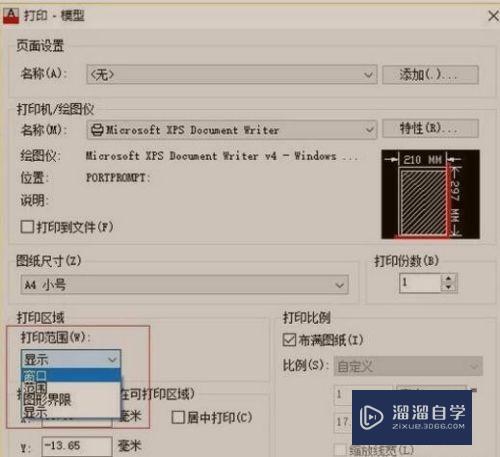
第5步
在“打印比例”中取消“布满图纸(I)”
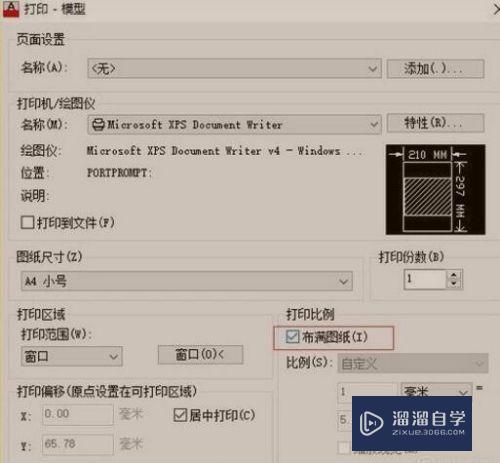
第6步
在“比例(s)”下拉菜单中选择“1:1”即为原图纸打印。
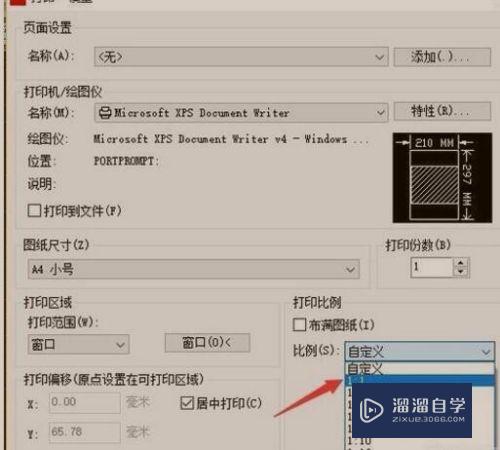
注意/提示
希望“CAD打印图纸怎么1:1输出?”这篇文章能给大家带来一些帮助,如果大家觉得内容有点晦涩难懂的话,建议动手实操!想要了解更多内容也可以关注溜溜自学网。
相关文章
距结束 06 天 15 : 08 : 37
距结束 00 天 03 : 08 : 37
首页










